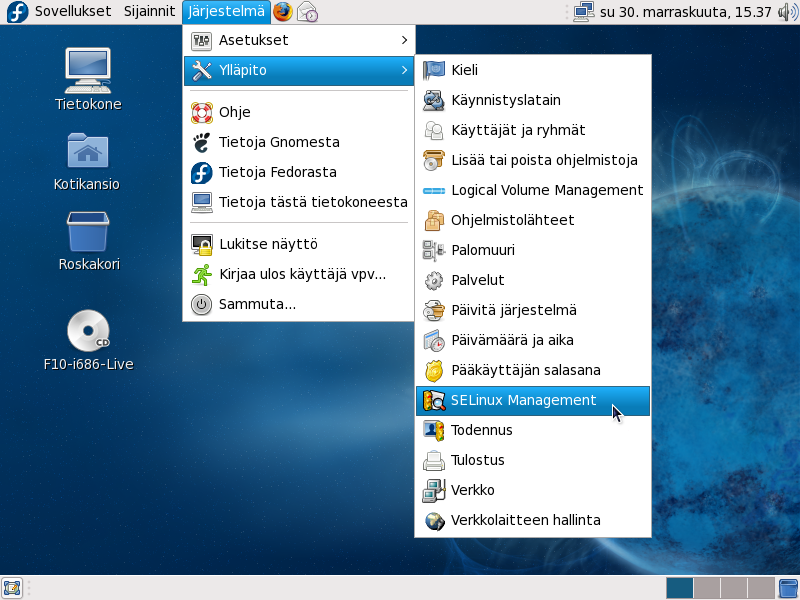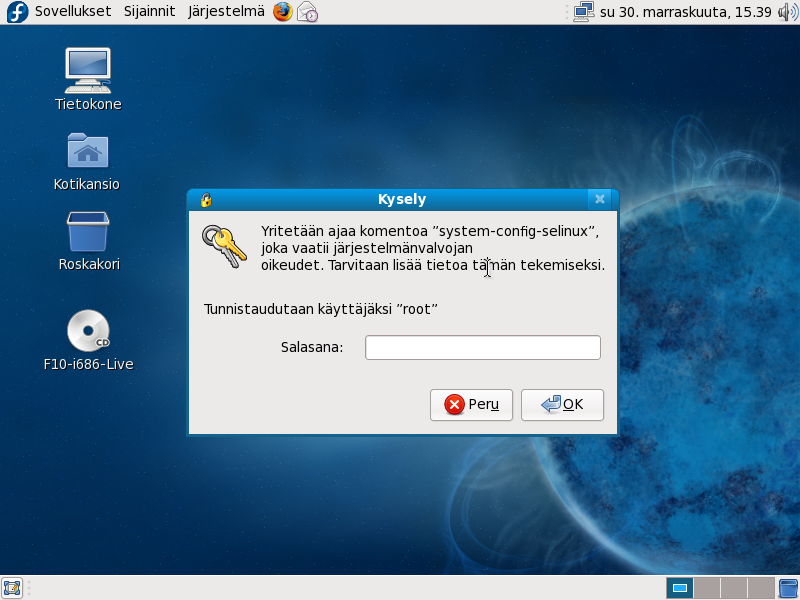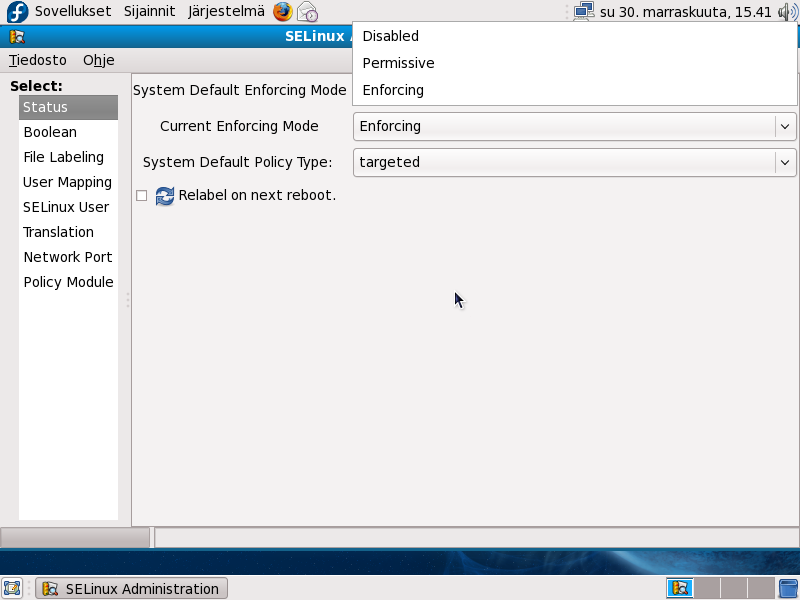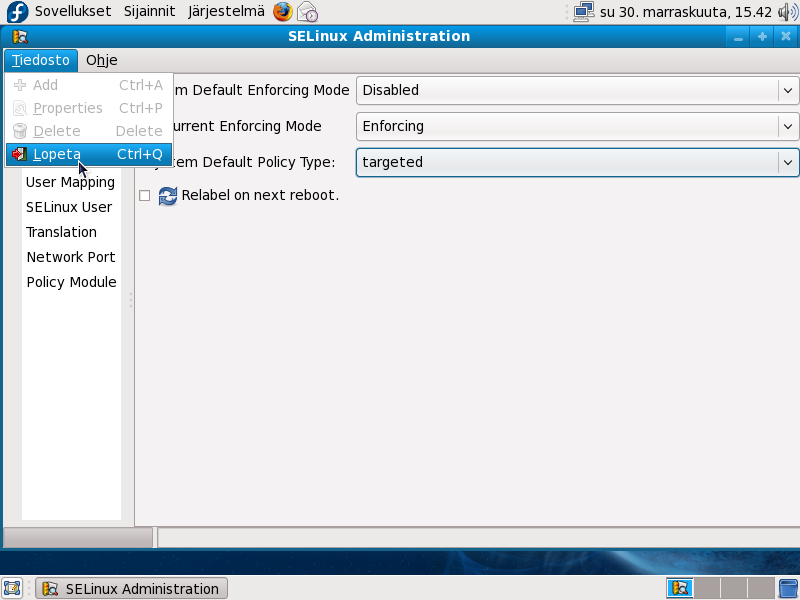Ero sivun ”Fedora Linux/SELinux” versioiden välillä
Vpv (keskustelu | muokkaukset) Ei muokkausyhteenvetoa |
Pb (keskustelu | muokkaukset) p wikitys |
||
| Rivi 1: | Rivi 1: | ||
Security Enhanced Linux ([[wikipedia:fi:SELinux|SELinux]]) on turvallisuusjärjestelmä, joka rajoittaa ohjelmien toimintaoikeuksia niille kirjoitettujen sääntöjen mukaan. Tarkoituksena on estää ohjelmia suorittamasta vaarallisia toimintoja, joko tarkoituksella tai esimerkiksi puskuriylivuotojen kautta | Security Enhanced Linux ([[wikipedia:fi:SELinux|SELinux]]) on turvallisuusjärjestelmä, joka rajoittaa ohjelmien toimintaoikeuksia niille kirjoitettujen sääntöjen mukaan. Tarkoituksena on estää ohjelmia suorittamasta vaarallisia toimintoja, joko tarkoituksella tai esimerkiksi puskuriylivuotojen kautta. | ||
SELinux voi kuitenkin toisinaan aiheuttaa ongelmia myös peruskäytössä. Tällöin olisi parasta tehdä tilanteesta englanniksi bugiraportti [https://bugzilla.redhat.com/ Red Hatin Bugzillaan]. | |||
= SELinux-hallintaohjelman käynnistäminen = | Tämän sivun tarkoituksena on opastaa SELinuxin kytkemisessä sallivaan tilaan tai kokonaan pois käytöstä siinä tapauksessa, että se aiheuttaa liikaa ongelmia. [[Fedora]]-projekti suosittelee SELinuxin pitämistä käytössä. Sivun ruutukaappaukset on otettu Fedora 10:n [[Gnome]]-työpöytäympäristöstä. | ||
== SELinux-hallintaohjelman käynnistäminen == | |||
[[Kuva:Fedora-SELinux-1.png]] | [[Kuva:Fedora-SELinux-1.png]] | ||
Fedoran SELinux-hallintaohjelma käynnistetään valikosta Järjestelmä -> Ylläpito -> SELinux Management. Ohjelmaa ei ole toistaiseksi suomennettu. | Fedoran SELinux-hallintaohjelma käynnistetään Gnomessa valikosta ''Järjestelmä'' -> ''Ylläpito'' -> ''SELinux Management'' ja [[KDE]]:ssa valikosta ''K-valikko'' -> ''Ylläpito'' -> ''SELinux Management''. Ohjelmaa ei ole toistaiseksi suomennettu. [[Komentorivi]]ltä sen saa käynnistettyä komennolla <tt>system-config-selinux</tt>. | ||
[[Kuva:Fedora-SELinux-2.png]] | [[Kuva:Fedora-SELinux-2.png]] | ||
Hallintaohjelmaa käynnistettäessä kysytään järjestelmänvalvojan (root-käyttäjän) salasanaa. | Hallintaohjelmaa käynnistettäessä kysytään järjestelmänvalvojan ([[root]]-käyttäjän) salasanaa. | ||
== SELinux-asetusten muuttaminen == | == SELinux-asetusten muuttaminen == | ||
[[Kuva:Fedora-SELinux-3.png]] | [[Kuva:Fedora-SELinux-3.png]] | ||
Root-käyttäjän salasanan syöttämisen jälkeen SELinux-hallintaohjelma käynnistyy. System Default Enforcing Mode -valikosta voidaan valita käytössä oleva SELinux-tila. | Root-käyttäjän salasanan syöttämisen jälkeen SELinux-hallintaohjelma käynnistyy. ''System Default Enforcing Mode'' -valikosta voidaan valita käytössä oleva SELinux-tila. | ||
* Disabled-tilassa SELinux on kokonaan poissa käytöstä | * ''Disabled''-tilassa SELinux on kokonaan poissa käytöstä | ||
* Permissive-tilassa SELinux sallii kaiken toiminnan, mutta näyttää sääntöjen vastaisesta toiminnasta varoituksia | * ''Permissive''-tilassa SELinux sallii kaiken toiminnan, mutta näyttää sääntöjen vastaisesta toiminnasta varoituksia | ||
* Enforcing-tilassa SELinux on kokonaan käytössä ja estää sääntöjen vastaisen toiminnan | * ''Enforcing''-tilassa SELinux on kokonaan käytössä ja estää sääntöjen vastaisen toiminnan | ||
Kytketään esimerkin vuoksi SELinux kokonaan pois käytöstä, eli valitaan Disabled. | Kytketään esimerkin vuoksi SELinux kokonaan pois käytöstä, eli valitaan Disabled. | ||
[[Kuva:Fedora-SELinux-4.png]] | [[Kuva:Fedora-SELinux-4.png]] | ||
Nyt jälkeen hallintaohjelma voidaan lopettaa valitsemalla Tiedosto -> Lopeta. | Nyt jälkeen hallintaohjelma voidaan lopettaa valitsemalla ''Tiedosto'' -> ''Lopeta''. | ||
== Muutosten tekeminen tekstieditorilla == | == Muutosten tekeminen tekstieditorilla == | ||
Fedoran SELinux-asetuksia voi säätää myös muokkaamalla root-käyttäjänä | Fedoran SELinux-asetuksia voi säätää myös [[tekstieditori|muokkaamalla]] root-käyttäjänä [[asetustiedosto]]a <tt>/etc/sysconfig/selinux</tt>. Kyseisessä tiedostossa olevan <tt>SELINUX</tt>-kentän arvo määrittää SELinuxin tilan. Mahdolliset arvot ovat <tt>SELINUX=disabled</tt>, <tt>SELINUX=permissive</tt> ja <tt>SELINUX=enforcing</tt>. | ||
==Aiheesta muualla== | |||
*[http://fedoraproject.org/wiki/SELinux SELinux Fedoran wikissä] | |||
[[Luokka:Ohjeet]] | |||
[[Luokka:Fedora]] | |||
[[Luokka:Järjestelmä]] | |||
Versio 30. marraskuuta 2008 kello 18.40
Security Enhanced Linux (SELinux) on turvallisuusjärjestelmä, joka rajoittaa ohjelmien toimintaoikeuksia niille kirjoitettujen sääntöjen mukaan. Tarkoituksena on estää ohjelmia suorittamasta vaarallisia toimintoja, joko tarkoituksella tai esimerkiksi puskuriylivuotojen kautta.
SELinux voi kuitenkin toisinaan aiheuttaa ongelmia myös peruskäytössä. Tällöin olisi parasta tehdä tilanteesta englanniksi bugiraportti Red Hatin Bugzillaan.
Tämän sivun tarkoituksena on opastaa SELinuxin kytkemisessä sallivaan tilaan tai kokonaan pois käytöstä siinä tapauksessa, että se aiheuttaa liikaa ongelmia. Fedora-projekti suosittelee SELinuxin pitämistä käytössä. Sivun ruutukaappaukset on otettu Fedora 10:n Gnome-työpöytäympäristöstä.
SELinux-hallintaohjelman käynnistäminen
Fedoran SELinux-hallintaohjelma käynnistetään Gnomessa valikosta Järjestelmä -> Ylläpito -> SELinux Management ja KDE:ssa valikosta K-valikko -> Ylläpito -> SELinux Management. Ohjelmaa ei ole toistaiseksi suomennettu. Komentoriviltä sen saa käynnistettyä komennolla system-config-selinux.
Hallintaohjelmaa käynnistettäessä kysytään järjestelmänvalvojan (root-käyttäjän) salasanaa.
SELinux-asetusten muuttaminen
Root-käyttäjän salasanan syöttämisen jälkeen SELinux-hallintaohjelma käynnistyy. System Default Enforcing Mode -valikosta voidaan valita käytössä oleva SELinux-tila.
- Disabled-tilassa SELinux on kokonaan poissa käytöstä
- Permissive-tilassa SELinux sallii kaiken toiminnan, mutta näyttää sääntöjen vastaisesta toiminnasta varoituksia
- Enforcing-tilassa SELinux on kokonaan käytössä ja estää sääntöjen vastaisen toiminnan
Kytketään esimerkin vuoksi SELinux kokonaan pois käytöstä, eli valitaan Disabled.
Nyt jälkeen hallintaohjelma voidaan lopettaa valitsemalla Tiedosto -> Lopeta.
Muutosten tekeminen tekstieditorilla
Fedoran SELinux-asetuksia voi säätää myös muokkaamalla root-käyttäjänä asetustiedostoa /etc/sysconfig/selinux. Kyseisessä tiedostossa olevan SELINUX-kentän arvo määrittää SELinuxin tilan. Mahdolliset arvot ovat SELINUX=disabled, SELINUX=permissive ja SELINUX=enforcing.